Épingler des éléments à la barre des tâches
La barre des tâches contient toutes vos fenêtres ouvertes, ainsi que les applications que vous souhaiterez peut-être lancer rapidement en un seul clic. En tant que tel, s’il y a des applications que vous fréquentez, vous pouvez les épingler à la barre des tâches et les avoir à portée de clic. Épingler une application à la barre des tâches est très simple. Accédez à l’application que vous souhaitez épingler, cliquez dessus avec le bouton droit de la souris et sélectionnez « Épingler à la barre des tâches » dans le menu contextuel. L’élément que vous avez épinglé ne bouge pas, mais vous le verrez maintenant également dans la barre des tâches: (Voir la figure 1.)
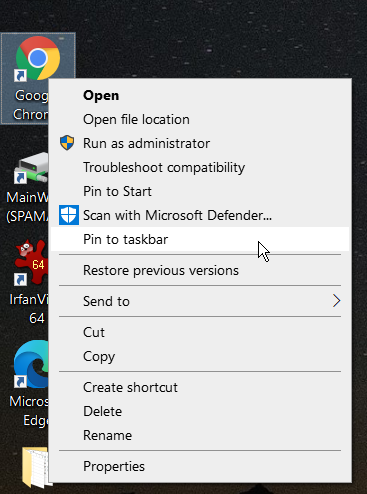
Figure 1. Épingler un dossier à la barre des tâches.
Et vous n’avez pas à vous contenter de l’ordre dans lequel File Explorer conserve vos éléments épinglés. Vous pouvez faire glisser / déposer des éléments sur la barre des tâches pour les placer dans l’ordre que vous souhaitez en cliquant sur un élément, et tout en maintenant la touche de la souris enfoncée, faites-le glisser vers un autre emplacement de la barre des tâches. Lorsque vous relâchez la touche de la souris, l’élément est repositionné.
Enfin, si vous souhaitez par la suite supprimer un élément de la barre des tâches, vous cliquez avec le bouton droit sur l’élément et sélectionnez «Détacher de la barre des tâches». L’élément conserve toujours sa disponibilité dans son emplacement d’origine sur le disque, mais son entrée dans la barre des tâches est supprimée: (voir la figure 2.)
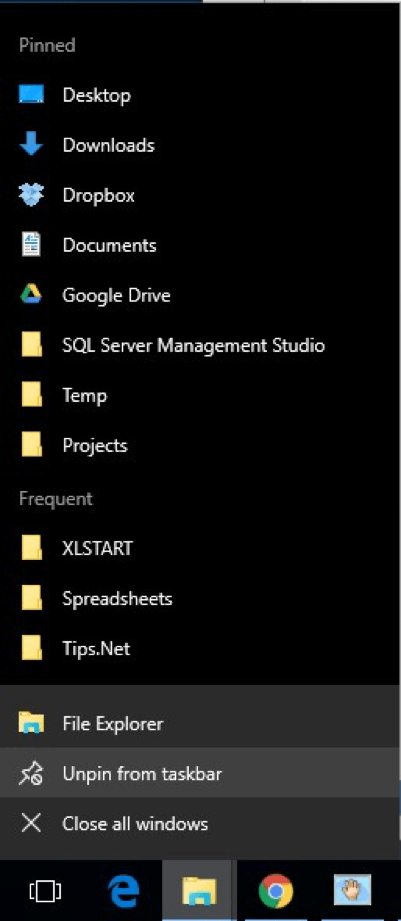
Figure 2. Détacher un élément de la barre des tâches.
Cette astuce (13459) s’applique à Windows 10.